Sådan tilføjes emojis til Discord-kanalnavne – TechCult
Miscellanea / / July 08, 2023
I årenes løb er emojis blevet et universelt udtrykssprog. Disse sjove elementer er blevet udvidet fra vores tekstboks og er nu blevet en del af daglige virtuelle samtaler. Nogle gange afspejler de endda identiteten af din onlineprofil, da de hjælper med at tilføje et strejf af lune. Discord er ingen undtagelse i dette tilfælde, da det giver dig mulighed for at være kreativ med emojis. I denne guide fortæller vi dig, hvordan du kan tilføje emojis til dit kanalnavn og Discord-navn.
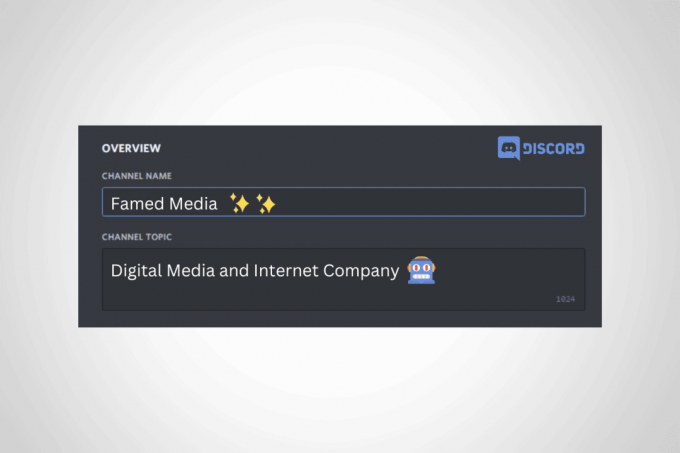
Indholdsfortegnelse
Sådan tilføjer du emojis til Discord-kanalnavne
Uenighed har en bred vifte af emojis, der kan føjes til kanalnavne, servernavne, rollenavne og endda individuelle beskeder. Emojis formidler følelser og temaer eller tilføjer blot et strejf af humor. Lad os gå videre og se, hvordan vi kan tilføje dem til vores kanalnavne.
Sådan tilføjer du emojis til Discord-kanalnavne
Brug trinene nedenfor, hvis du ønsker at tilføje emojis til dit Discord-kanalnavn på din pc
1. Åben din webbrowser og besøge Unicode Emoji-liste. Vælg den emoji, du vil bruge og kopiere det.

2. Når du har kopieret emojien, åben Discord og vælg serveren fra venstre panel.
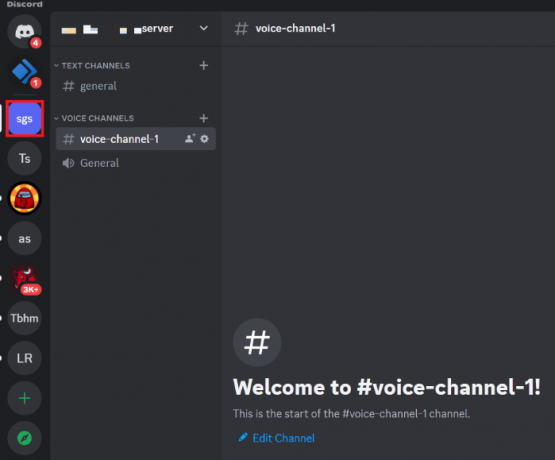
3. Hold nu markøren over kanalnavnet og klik på knappen Rediger kanal. Du bliver omdirigeret til fanen Oversigt.
4. Under boksen Kanalnavn i oversigtsfanen skal du indsætte emoji'en efter din præference og klikke på knappen Gem ændringer i nederste højre hjørne.
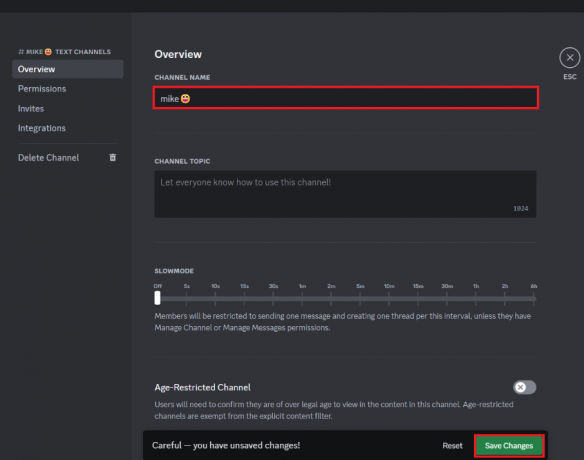
Læs også: Sådan tilføjes Waifu Bot på Discord
Sådan tilføjes emojis til Discord-kanalnavne på Android-enhed
På samme måde kan du også bruge din Android-enhed til at tilføje Emotes til dit Discord-kanalnavn ved at følge trinene nedenfor.
1. Lancering Discord app på din mobilenhed og tryk på hamburger menu i øverste venstre hjørne.

2. Vælg først server og tryk derefter og hold på kanalnavn.
3. Fra menulisten skal du trykke på Mulighed for Rediger kanal.
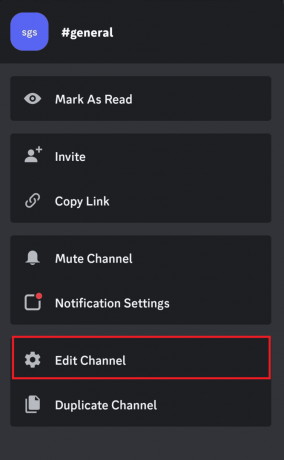
4. Nu i Kanalnavn boks, kopier emojien fra Unicode Emoji liste og indsæt det og tryk på Gem knap i øverste højre hjørne

Bemærk: Alternativt kan du bruge dit tastatur til at tilføje emote eller emoji, du kan lide i kanalnavnet, hvis det understøtter emoji-indstillingen.
Læs også: Hvad er Legacy Audio Subsystem på Discord?
Sådan sætter du emojis i Discord-navn
Du kan bruge trinene nedenfor til at indsætte emojis i din Discord brugernavn på din pc
1. Åben Uenighed på din pc og klik på Brugerindstillinger i nederste venstre hjørne.
2. På fanen Min konto skal du trykke på Redigere ved siden af Vis navn boks.

3. Gå nu til Unicode Emoji liste og kopier emojien du vil tilføje til dit Discord-navn.
4. Indsæt emojien i feltet Vist navn under fanen Brugerprofil og klik på knappen Gem ændringer.

Læs også: Sådan ændres brugernavnsfarve på Discord
Sådan sætter du emojis i Discord-navn
Android-brugere kan nemt bruge trinene nedenfor til at tilføje emojis til deres Discord-navn ved hjælp af appen.
1. Start Discord mobil app og tryk på din Profilbillede i nederste højre hjørne.
2. Fra menuen skal du nu trykke på Mulighed for profiler.

3. I den Vis navn boks, tilføj emojis ved hjælp af mobilt tastatur, og tryk til sidst på Gem mulighed i øverste højre hjørne.

Tilføjelse af emojis til dine Discord-kanalnavne er en kreativ måde at forbedre din servers identitet på. Disse udtryksfulde ikoner giver dit onlinefællesskab et levende præg. Udforsk de emojis, Discord har at byde på, ved at følge trinene ovenfor og tilføj et strejf af kreativitet til din Discord-oplevelse. Følg med for flere guides.

Alex Craig
Alex er drevet af en passion for teknologi og spilindhold. Uanset om det er ved at spille de seneste videospil, holde sig ajour med de seneste tekniske nyheder eller engagere med andre ligesindede online, Alex' kærlighed til teknologi og spil er tydelig i alt det, han gør.
Alex er drevet af en passion for teknologi og spilindhold. Uanset om det er ved at spille de seneste videospil, holde sig ajour med de seneste tekniske nyheder eller engagere med andre ligesindede online, Alex' kærlighed til teknologi og spil er tydelig i alt det, han gør.



